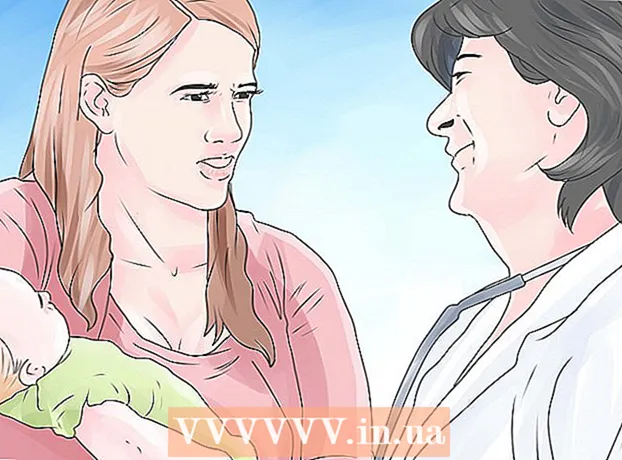Müəllif:
Tamara Smith
Yaradılış Tarixi:
26 Yanvar 2021
YeniləMə Tarixi:
1 İyul 2024
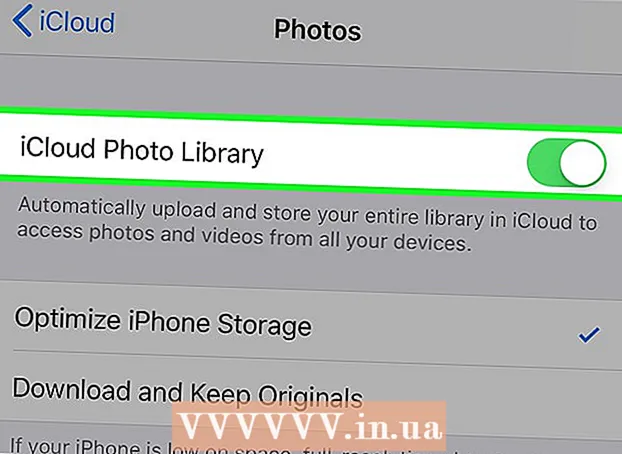
MəZmun
- Addımlamaq
- Metod 3-dən 1: iOS üçün AirDrop istifadə
- Metod 3-dən 2: MacOS üçün AirDrop istifadə
- Metod 3-dən 3: MacOS və ya Windows üçün iTunes istifadə
Bu məqalə başqa bir cihazdan fotolarınızı iPhone Qalereyasına necə kopyalamağı öyrədəcəkdir.
Addımlamaq
Metod 3-dən 1: iOS üçün AirDrop istifadə
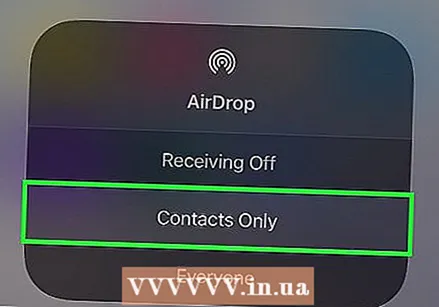 Qəbul edən iPhone-da AirDrop qəbulunu aktivləşdirin. Bu üsul başqa bir iOS cihazından (iPad, iPod və ya başqa bir iPhone) iPhone Qalereyasına fotoşəkilləri kopyalamaq üçün istifadə edilə bilər. Cihazdan 10 fut məsafədə olduğunuz müddətdə bunu AirDrop ilə edə bilərsiniz. Qəbul edən iPhone-da aşağıdakıları edin:
Qəbul edən iPhone-da AirDrop qəbulunu aktivləşdirin. Bu üsul başqa bir iOS cihazından (iPad, iPod və ya başqa bir iPhone) iPhone Qalereyasına fotoşəkilləri kopyalamaq üçün istifadə edilə bilər. Cihazdan 10 fut məsafədə olduğunuz müddətdə bunu AirDrop ilə edə bilərsiniz. Qəbul edən iPhone-da aşağıdakıları edin: - Əsas ekranın altından yuxarı sürüşdürün.
- "AirDrop" düyməsini basın və sonra "Yalnız Əlaqə" ni seçin (digər telefonun sahibi əlaqə siyahınızdadırsa) və ya "Hər kəs".
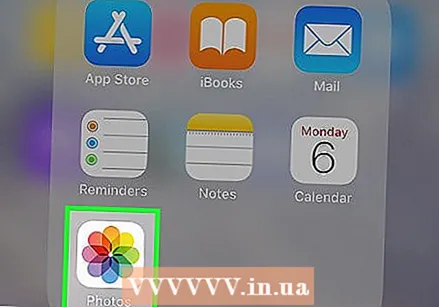 Fotoşəkilləri başqa bir iOS cihazında açın. Fotoşəkillərin yerləşdiyi cihazdır. Qurğunun göy qurşağı rəngli çiçəyi olan ikon cihazın əsas ekranındadır.
Fotoşəkilləri başqa bir iOS cihazında açın. Fotoşəkillərin yerləşdiyi cihazdır. Qurğunun göy qurşağı rəngli çiçəyi olan ikon cihazın əsas ekranındadır.  Göndəriləcək fotoları seçin.
Göndəriləcək fotoları seçin.- Fotoşəkilləri ehtiva edən albomda "Seç" düyməsini basın və sonra göndərmək istədiyiniz fotoya vurun.
- Birdən çox foto seçmək üçün göndərmək istədiyiniz hər fotoya vurun.
- Albomdakı bütün fotoları seçmək üçün "Hamısını seçin" düyməsinə basın.
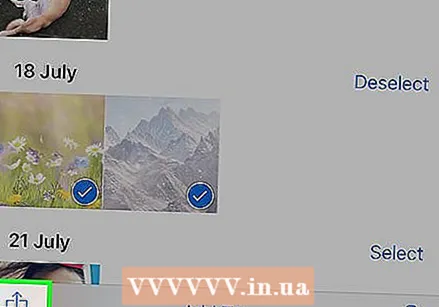 Göndərən cihazda Paylaş düyməsini basın. Bu, ekranın sol alt küncündə oxu olan bir kvadratdır. İndi qəbul edən iPhone daxil olmaqla AirDrop effektiv olan yaxınlıqdakı cihazların bütün adlarını görəcəksiniz.
Göndərən cihazda Paylaş düyməsini basın. Bu, ekranın sol alt küncündə oxu olan bir kvadratdır. İndi qəbul edən iPhone daxil olmaqla AirDrop effektiv olan yaxınlıqdakı cihazların bütün adlarını görəcəksiniz. 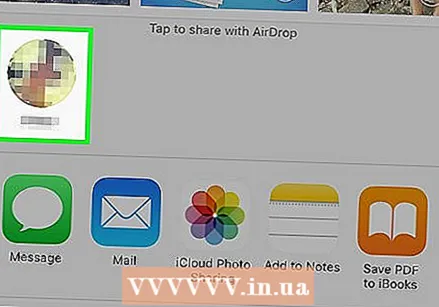 Qəbul edən iPhone seçin. Qəbul edən iPhone-da Airdrop'u qəbul etməyi və ya rədd etməyi xahiş edən bir mesaj görünəcək.
Qəbul edən iPhone seçin. Qəbul edən iPhone-da Airdrop'u qəbul etməyi və ya rədd etməyi xahiş edən bir mesaj görünəcək. 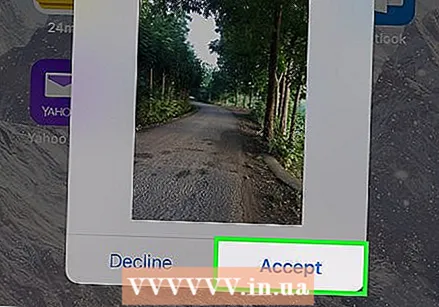 Qəbul edən iPhone-da Qəbul et düyməsini basın. Göndərmə cihazından olan şəkillər qəbul edən telefonun Qalereyasına kopyalanacaqdır.
Qəbul edən iPhone-da Qəbul et düyməsini basın. Göndərmə cihazından olan şəkillər qəbul edən telefonun Qalereyasına kopyalanacaqdır. - Fotoşəkilləri aldıqdan sonra AirDrop'u söndürmək üçün ana ekranda yuxarı sürüşdürün. Sonra "AirDrop" düyməsini basın və sonra "Off Off" düyməsini basın.
Metod 3-dən 2: MacOS üçün AirDrop istifadə
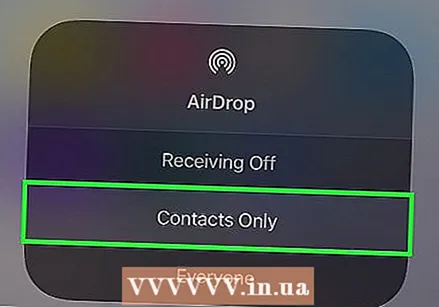 İPhone'unuzda AirDrop Receive-i aktivləşdirin. Mac və iPhone bir-birinizdən on metr məsafədə olduqda, Mac'inizdən iPhone Qalereyanıza faylları kopyalamaq üçün AirDrop istifadə edə bilərsiniz. İPhone'unuzda AirDrop'u aktivləşdirərək başlayın:
İPhone'unuzda AirDrop Receive-i aktivləşdirin. Mac və iPhone bir-birinizdən on metr məsafədə olduqda, Mac'inizdən iPhone Qalereyanıza faylları kopyalamaq üçün AirDrop istifadə edə bilərsiniz. İPhone'unuzda AirDrop'u aktivləşdirərək başlayın: - Əsas ekranın altından yuxarı sürüşdürün.
- "AirDrop" düyməsini basın və sonra "Yalnız Əlaqə" ni seçin (digər telefonun sahibi Əlaqə siyahınızdadırsa) və ya "Hər kəs".
 Mac'unuzda Finder'ı açın. Bu dokunuzdakı bir gülüşün mavi və boz işarəsidir.
Mac'unuzda Finder'ı açın. Bu dokunuzdakı bir gülüşün mavi və boz işarəsidir. 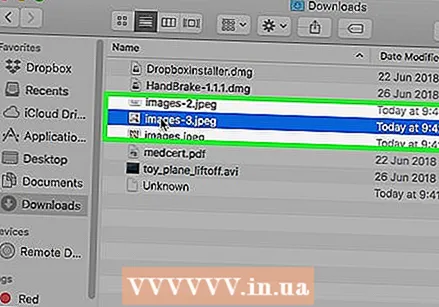 Göndərmək üçün bir və ya daha çox foto (şəkil) seçin. Fotoşəkillərin saxlandığı qovluğa gedin və onu seçmək üçün bir fotoşəkilə vurun. Birdən çox foto seçmək üçün mütləq olmalısınız M smd Əlavə şəkillərə basarkən basıb saxlayın.
Göndərmək üçün bir və ya daha çox foto (şəkil) seçin. Fotoşəkillərin saxlandığı qovluğa gedin və onu seçmək üçün bir fotoşəkilə vurun. Birdən çox foto seçmək üçün mütləq olmalısınız M smd Əlavə şəkillərə basarkən basıb saxlayın. - Seçilmiş fotoları Airdrop'a sürükləyin. Finder-in sol panelindədir. Siçan düyməsini hələ buraxmayın - iPhone simgesiniz olan AirDrop pəncərəsi görünənə qədər onun üzərinə sürün.
- Faylları iPhone-a yapışdırın. Bunu siçanın düyməsini buraxaraq edirsən.
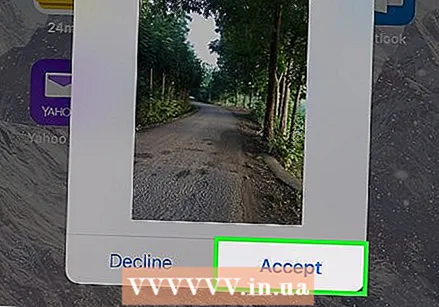 İPhone'unuzda Qəbul et düyməsini basın. Seçilmiş şəkillər Qalereyanıza kopyalanacaq və dərhal əlçatan olacaq.
İPhone'unuzda Qəbul et düyməsini basın. Seçilmiş şəkillər Qalereyanıza kopyalanacaq və dərhal əlçatan olacaq. - Fotoşəkilləri aldıqdan sonra AirDrop'u söndürmək üçün ana ekranda yuxarı sürüşdürün. Sonra "AirDrop" düyməsini basın və sonra "Off Off" düyməsini basın.
Metod 3-dən 3: MacOS və ya Windows üçün iTunes istifadə
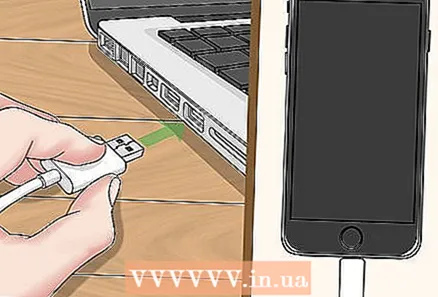 İPhone'unuzu kompüterə qoşun. IPhone ilə gələn və ya uyğun bir kabeldən istifadə edin.
İPhone'unuzu kompüterə qoşun. IPhone ilə gələn və ya uyğun bir kabeldən istifadə edin. 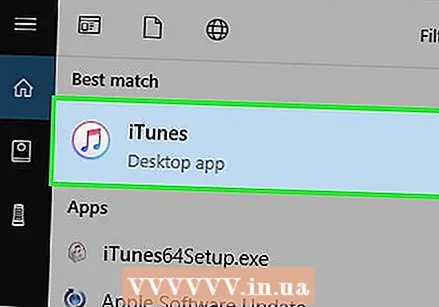 İTunes'u açın. İTunes avtomatik olaraq açılmadıqda, ekranın altındakı Dock (macOS) və ya Başlat menyusundakı (Windows) iTunes simgesini (musiqi notu) cüt vuraraq açın.
İTunes'u açın. İTunes avtomatik olaraq açılmadıqda, ekranın altındakı Dock (macOS) və ya Başlat menyusundakı (Windows) iTunes simgesini (musiqi notu) cüt vuraraq açın. 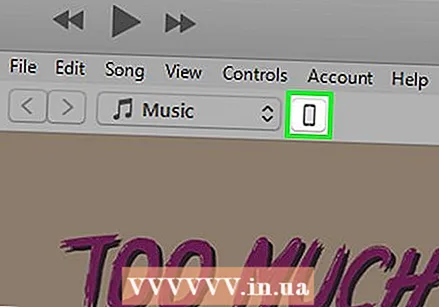 IPhone simgesini vurun. Bura iTunes-un sol alt küncünə yaxındır.
IPhone simgesini vurun. Bura iTunes-un sol alt küncünə yaxındır. 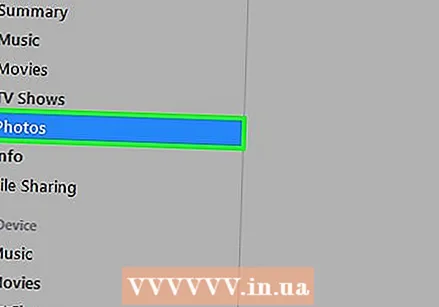 Şəkillərə vurun. Bu sol paneldədir.
Şəkillərə vurun. Bu sol paneldədir. 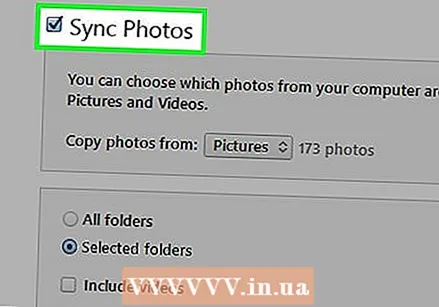 "Fotoşəkilləri sinxronlaşdır" qutusunu yoxlayın. Bu əsas iTunes panelindədir. "Fotoları Sinxronlaşdırmaq" əvəzinə "iCloud Fotoşəkilləri Açıqdır" yazan bir mesaj görürsənsə, iPhone'dakı iCloud Fotoşəkilləri söndürməlisiniz. Narahat olmayın, daha sonra yenidən aça bilərsiniz. Bunu belə edirsən:
"Fotoşəkilləri sinxronlaşdır" qutusunu yoxlayın. Bu əsas iTunes panelindədir. "Fotoları Sinxronlaşdırmaq" əvəzinə "iCloud Fotoşəkilləri Açıqdır" yazan bir mesaj görürsənsə, iPhone'dakı iCloud Fotoşəkilləri söndürməlisiniz. Narahat olmayın, daha sonra yenidən aça bilərsiniz. Bunu belə edirsən: - IPhone'unuzun Ayarlarını açın (ana ekranınızdakı boz dişli nişanı).
- Aşağıya fırladın və "Şəkillər və Kamera" seçin.
- "İCloud Photo Library" düyməsini Qapalı vəziyyətinə sürüşdürün (boz).
- "ICloud Photo Sharing" düyməsini Qapalı vəziyyətinə sürüşdürün (boz).
- İPhone'unuzu kompüterdən ayırın və sonra yenidən qoşun. İndi Şəkillər menyusunda "Fotoları Sinxronlaşdır" ı görməlisiniz.
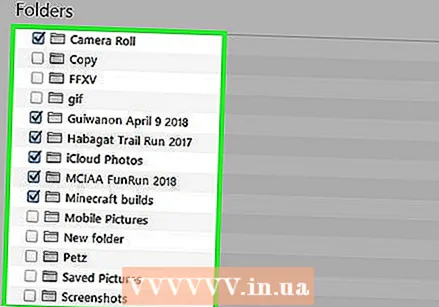 Qalereyaya əlavə etmək üçün bir qovluq seçin. "Fotoşəkilləri kopyalayın" yanındakı açılan menyunu vurun və şəkillərinizi olan qovluğa gedin. Qovluğu görmürsənsə, kompüterinizdə axtarmaq üçün "Qovluq seçin" düyməsini basın.
Qalereyaya əlavə etmək üçün bir qovluq seçin. "Fotoşəkilləri kopyalayın" yanındakı açılan menyunu vurun və şəkillərinizi olan qovluğa gedin. Qovluğu görmürsənsə, kompüterinizdə axtarmaq üçün "Qovluq seçin" düyməsini basın. - Qovluqda Qalereyaya əlavə etmək istədiyiniz videolar varsa, "Videoları əlavə et" in yanındakı qutunu işarələyin.
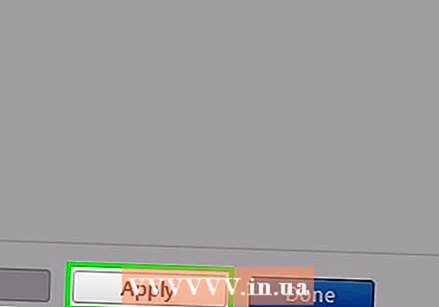 Tətbiq edin. Ekranın sağ alt küncündədir.
Tətbiq edin. Ekranın sağ alt küncündədir. 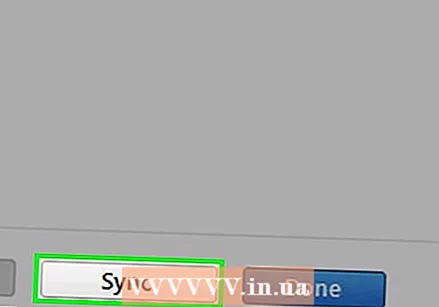 Sinxronizasiya düyməsini vurun. Şəkillər indi iPhone ilə sinxronizasiya olunur.
Sinxronizasiya düyməsini vurun. Şəkillər indi iPhone ilə sinxronizasiya olunur. 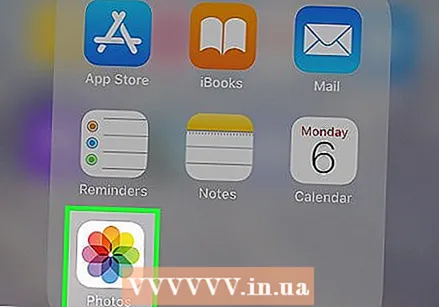 Şəkillərinizi iPhone-dan açın. Bu, göy qurşağı çiçəyi olan ana ekrandakı nişandır.
Şəkillərinizi iPhone-dan açın. Bu, göy qurşağı çiçəyi olan ana ekrandakı nişandır. 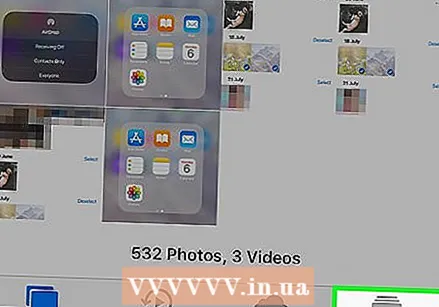 Albomlar vurun. Bu ekranın altındadır.
Albomlar vurun. Bu ekranın altındadır. 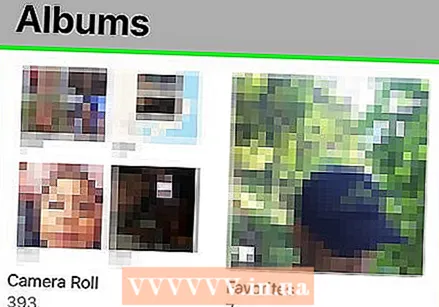 Sinxronlaşdırdığınız qovluğu seçin. Bu "Albomlarım" altındadır.
Sinxronlaşdırdığınız qovluğu seçin. Bu "Albomlarım" altındadır.  Seç düyməsini basın. Ekranın yuxarı sağ küncündədir.
Seç düyməsini basın. Ekranın yuxarı sağ küncündədir.  Hamısını seçin düyməsini basın. Ekranın yuxarı sol küncündədir. Albomdakı bütün şəkillər artıq seçilmişdir.
Hamısını seçin düyməsini basın. Ekranın yuxarı sol küncündədir. Albomdakı bütün şəkillər artıq seçilmişdir.  Paylaş simgesini vurun. Bu, ekranın sol alt küncündə bir ox olan qutudur.
Paylaş simgesini vurun. Bu, ekranın sol alt küncündə bir ox olan qutudur. 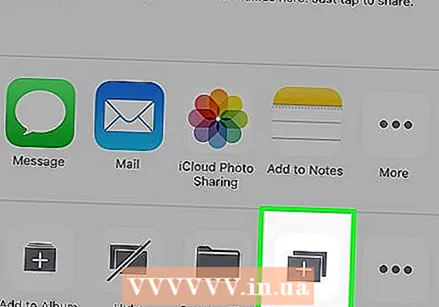 Dublikat düyməsini basın. Bu ekranın altındadır. Seçilmiş şəkillər indi Qalereyada görünəcək.
Dublikat düyməsini basın. Bu ekranın altındadır. Seçilmiş şəkillər indi Qalereyada görünəcək. 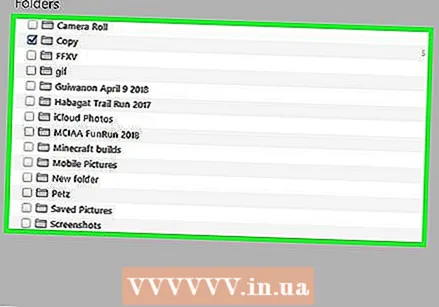 Cihazınızdan yeni sinxronizasiya olunmuş qovluğu silin. Sinxronizasiya olunmuş albomları əl ilə silə bilmədiyiniz üçün iTunes-da bu dəfə qovluğu olmayan yeni bir şəkil sinxronizasiyası etməlisiniz.
Cihazınızdan yeni sinxronizasiya olunmuş qovluğu silin. Sinxronizasiya olunmuş albomları əl ilə silə bilmədiyiniz üçün iTunes-da bu dəfə qovluğu olmayan yeni bir şəkil sinxronizasiyası etməlisiniz. - İTunes'unuzda iPhone'unuzu seçin.
- Sol paneldəki "Şəkillər" düyməsini vurun.
- Sinxronizasiya etmək üçün başqa bir qovluq seçin. Qovluqda fotoşəkillərin olması da lazım deyil. Yalnız cihazınızdan silmək istədiyiniz qovluğu seçməyin.
- "Müraciət et" düyməsini vurun. Sinxronizasiya tamamlanacaq və əvvəllər sinxronizasiya edilmiş qovluq silinəcəkdir. Bütün məzmunu Qalereyanızda qalacaq.
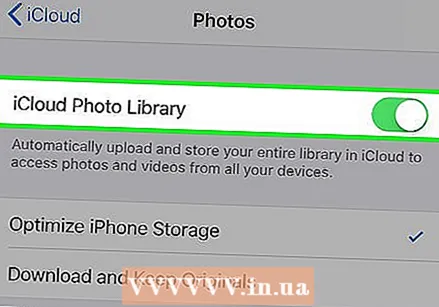 ICloud Şəkillərini bərpa edin. Bu üsulu həyata keçirmək üçün iCloud Photos-ı söndürmüsünüzsə, yenidən açmağı unutmayın. "Ayarlar" tətbiqində "Şəkillər və Kamera" nı seçin, sonra "iCloud Photo Library Geek" və "iCloud Photo Sharing" açarlarını On vəziyyətinə sürüşdürün. Bu Qalereyanızı təsir etmir.
ICloud Şəkillərini bərpa edin. Bu üsulu həyata keçirmək üçün iCloud Photos-ı söndürmüsünüzsə, yenidən açmağı unutmayın. "Ayarlar" tətbiqində "Şəkillər və Kamera" nı seçin, sonra "iCloud Photo Library Geek" və "iCloud Photo Sharing" açarlarını On vəziyyətinə sürüşdürün. Bu Qalereyanızı təsir etmir.